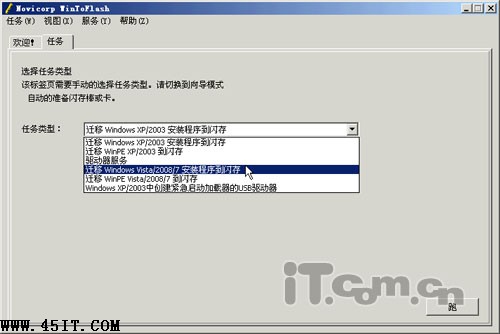現在的上網本筆記本已經非常普及了,可惜它是沒有光驅的,安裝操作系統都只能外接光驅來進行,很不方便,其實我們可以通過優盤來給它安裝系統,可是制作優盤安裝盤都比較麻煩。
不過現在有了WinToFlash,一切都變得非常簡單,它是一個制作優盤系統盤的軟件,支持Windows XP、2003、Windows Vista、Windows 2008和Windows 7系統,讓你可以不用光驅就能輕松安裝操作系統,下面我們就以制作Windows XP安裝盤為例來介紹軟件的使用。
首先我們把一張Windows XP的安裝盤放入光盤,再把優盤插入電腦,需要注意的時,優盤的容易要大於XP光盤的容量,一般2G的優盤就夠用了,接著將下載的WinToFlash解壓,雙擊運行裡面的“WinToFlash.exe”文件,運行後點擊主界面上的向導按鈕來開始制作(如圖1)。
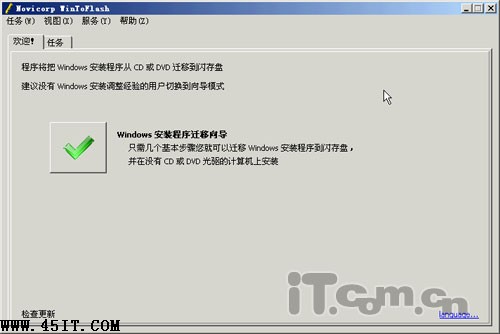
進入向導界面後我們點擊“下一步”按鈕來選擇Windows XP安裝光盤的路徑和USB驅動器,選好後點擊“下一步”按鈕會彈出一個許可協議的窗口,選擇“我接收許可協議的條款”後點擊“繼續”按鈕(如圖2)。
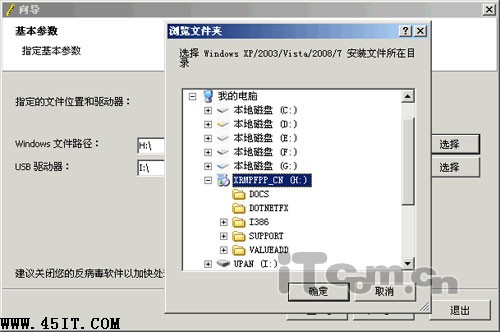
小提示:這裡的Windows XP光盤只支持安裝版的系統,不支持Ghost鏡像安裝版的。
此時會彈出一個格式化警告窗口,提示我們優盤將進行格式化操作,裡面的數據將全部被刪除,點擊“確定”按鈕就可以對優盤進行格式化,並把XP光盤中的安裝程序復制到優盤中,稍等片刻就可以完成安裝盤的制作(如圖3)。
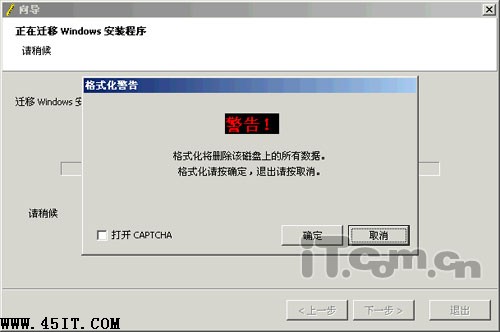
當我們需要使用優盤來安裝操作系統時,先到電腦的BIOS中設定開機順序為USB優先,接著插入優盤並重啟,選擇“1st, text mode setup”,用文字模式開機進入我們熟悉的Windows XP安裝程序。
軟件除了支持Windows XP系統外,還支持其他操作系統的安裝盤制作,只要在主界面上點擊“任務”標簽,在“任務類型”下來菜單中選擇相應的操作系統即可(如圖4)。